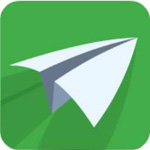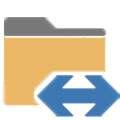- 软件介绍
- 软件截图
- 相关软件
- 相关阅读
- 下载地址
电脑软件推荐: EmEditor中文汉化版 v23.0.2 Fliqlo中文版 v1.8.4 最新版 SkyIAR v2.75官方版 失易得文档修复 v1.3.0 免费版
EmEditor文本编辑器中文汉化版是一款功能强大的文本编辑软件,专为用户提供便捷的文本编辑体验。用户可以在此编辑器中自由定制文字处理,享受多种编辑功能,特别适合程序员使用。内置对20多种编程语言的支持,帮助开发者提升工作效率,感兴趣的朋友们可以立即下载体验。

EmEditor文本编辑器中文汉化版功能特色
1、强大的查找和替换功能
与Windows自带的“记事本”相比,EmEditor的查找和替换功能更加丰富,支持更细致的规则,并且能在多个未打开的文件中进行批量查找替换,包括TXT、HTML、DOC等格式的文件。只需选择“搜索”菜单中的“在文件中查找”或“在文件中替换”,输入要替换的内容即可。
提醒:批量替换操作无法撤回,替换前请务必确认,最好先备份源文件。
2、简化程序编写
EmEditor为网页和程序设计者提供了许多便捷功能。支持HTML、CSS、PHP、ASP、Perl、PerlScript、C#、C/C++、Java、JavaScript等多种编程语言,能突出显示关键语句,简化编程工作,帮助初学者理解代码结构。
3、自定义与宏功能
EmEditor支持强大的自定义功能,用户可以在“工具”菜单中设置文件关联、自定义菜单与工具栏、管理常用工具和插件等。通过“工具/自定义”选项,打开自定义窗口,调整设置以符合个人使用习惯。其宏功能也是一大亮点,用户可录制重复操作过程,并通过快捷方式运行,例如录制签名输入过程,之后一键执行,极大提高工作效率。
4、注重细节,提升使用体验
EmEditor在人性化设计方面也做得十分到位,例如支持像Word一样的拖拽操作,避免了频繁的“剪切”和“粘贴”。编辑好的文本还可进行打印预览,方便排版和打印。同时,工具栏内容可自定义,常用工具可以直接添加到工具栏中,操作起来更加方便。类似浏览器的标签式操作,也能在多个文件间切换。
5、丰富的插件支持
与TC和Firefox类似,EmEditor提供了丰富的插件支持,安装后可通过“Tools/Plug-ins”菜单快速访问。推荐几个实用插件:MnzkOpenFolder插件可以在EmEditor中直接打开资源管理器,前提是需要先注册相关文件夹;ToSimplifiedChinese插件能将繁体中文快速转换为简体,方便阅读电子小说或繁体文档。
显示类插件支持窗口分割(横向、纵向)、显示标尺、行号、参考线等功能,帮助用户更加高效地编辑文本。

EmEditor文本编辑器中文汉化版亮点
1. 优化了大文件打开速度和宏工具栏的性能
2. 支持记录和回放键盘操作及鼠标点击
3. 引入了新的对象、属性及宏方法
4. 支持关键字高亮显示
5. 支持正则表达式搜索和突出显示
6. 提供外部工具支持
7. 可自定义插件栏
8. 完全自定义键盘、工具栏、菜单、字体和颜色
9. 支持拖放操作
10. 官方版支持自动保存和备份
11. 支持箱选择模式和ALT键鼠标选择功能,轻松点击网址和电子邮件
12. 窗口最多支持分割为4个窗格
13. 支持定义多个配置和文件扩展名关联
14. 可以将备份文件保存在回收站中
15. 支持通过任务栏图标打开最近使用的文件
16. 快捷键可插入重音符号和特殊字符
17. 支持应用程序错误处理
18. 提供64位版本支持
19. 支持Windows Vista
20. 支持快速电子邮件功能
EmEditor文本编辑器中文汉化版特色
1. 改进了文本比较和同步滚动功能,支持更灵活的垂直选择编辑
2. 启动、搜索和替换速度非常快,优于大部分同类软件
3. 支持查找高亮显示、大写小写强制替换、多标签浏览,插件扩展丰富
4. 可自定义制作免安装版,不修改系统注册表,配置文件不会丢失

EmEditor文本编辑器中文汉化版使用技巧
1、批量文本缩进
方法:选择需要缩进的文本,按Tab键即可进行首行缩进;若需要左缩进,选中文本后同时按Shift键和Tab键即可。
2、快捷选择一列或多列内容
对于表格或列文本的复制,EmEditor提供了简便的操作方法。具体步骤:
① 按住Alt键,选中要复制的列
② 进行复制、替换等操作
(注:该功能同样适用于Word,但笔者更倾向于轻量级的编辑器)
3、使用正则表达式批量删除换行
需求:将每一题的内容调整为一行,利用正则表达式完成此任务。具体步骤如下:
① 按Ctrl+F打开查找对话框,勾选“使用正则表达式”,点击替换进入替换对话框
② 在“查找”框中输入:"\nA:(.*)\nB:(.*)\nC:(.*)\nD:"
③ 在“替换为”框中输入:"\\nA:\1B:\2C:\3D:"(注:\n为换行符,\\n为换行符的转义,"(.*)"表示匹配内容并提取)
④ 点击全部替换
⑤ 如果题目答案已在同一行,可直接将查找内容替换为"\nA:",替换为"\\nA"即可
⑥ 若题目答案跨行,按照上述操作基础上将查找内容换为"\nC:",替换为"\\nC:"
⑦ 如遇多余换行,使用"\n\n"替换为"\n"
4、巧用制表符分隔文本内容
此技巧帮助将文本格式化为表格格式,操作步骤如下:
① 在技巧三的基础上,将“(”替换为"\t,",将“)”替换为")\t,"(\t为制表符)
② 在编辑区右键点击,选择“分离值/排列”,并将弹出的菜单中的“普通模式”改为“CSV模式”。
-
EmEditor中文汉化版 v23.0.2下载地址